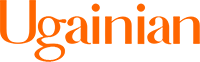
犀牛安装经典教程
学设计的尤其是学工业设计的小伙伴,一定都或多或少的接触犀牛(Rhino)吧。但是你知道犀牛怎样破解和安装吗?别担心,看完下边你就全明白啦!
一、拷贝软件安装包,现行软件版本以 rhino 5.0为主,我们以5.0为例示范。
二、
图1
三、软件安装包里面包括多部分内容。如上图图1所示,图示标签1为软件包名称,图示标签2为软件安装文件,图示标签3为破解文件,图示标签4为安装说明。
四、选择文件2,点击右键,选择以管理员身份运行,这样安装过程可以取得足够权限,避免特殊情况下的安装失败。
图2
五、然后会弹出安装界面,选择 安装rhino5.0
图3
然后会弹出如下界面。标签1内的三个选项可以随意填写,标签2是安装必须的key码,该key码在步骤二所示的截图中标签4所示意的 安装说明文件里。
图4
图5
打开该安装教程,里面找到安装key码。然后复制,粘贴到步骤五中,图4所示意的图,然后点击下一步。
图6
图7
六、点击下一步后,会弹出如下的界面,这些设置可以填也可以不填,一直下一步。
图8图9
图10
图11
七、到图12所示步骤时要特别注意。这是安装过程大多数人容易错过的地方。图示 更改目的文件夹 是指软件的安装目录。软件默认安装目录是在C盘,一般建议安装到D盘或者其他盘,不建议安装C盘。所以在这里需要更改。
图12图13
图14
到图14所示步骤后,点击确定,会弹出如下对话框。
图15
八、然后点击下一步,软件开始正式安装。
图16图17
到图17所示,标志软件已经安装完毕,可以点击结束。但是这并没有完全完成,还需要进行软件的破解。如果不破解,打开后,是30天的试用版本。所以,下面需要进行破解。
九、软件的破解。
图18
打开图18所示的标签3文件夹。会看到下图所示的文件。复制图示文件到软件安装目录。
图19
复制图19所示文件,查找软件安装目录。软件安装目录查找方式如下图所示,查找桌面 rhino图标,然后点击右键,选择底部 属性选项。选择打开文件位置选项。会弹出软件安装目录,如下图 图20 21 22所示。
图20
图21
图22
十、破解操作。
此时破解与个人电脑操作系统有一定关系。分A操作系统是win7系统和B 操作系统是win8 win10系统
如果是win7系统,选择图23所示 以管理员身份运行。然后按照图24 25所示操作,当弹出图25所示界面,并且如25所示提示的时候,表示软件已经成功破解,可以长久免费使用。
图23
图24图25
如果系统是win8或者win10,在破解时候如果按照上述win7系统破解方式破解,很多时候是破解不成功的。此时,按照图26所示,选择 兼容性疑难解答。然后按照图27-29所示破解即可。
图26
图27
图28
图29
图30
图31
至此,rhino的安装和破解全部完成,安装过程所有容易出错的地方已经截图示意。
各位,可以方便快捷的使用rhino了。
如有其它问题,可以联系我们。
想要了解更多资讯,充实自己,提高自己,就来关注我们吧。
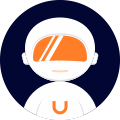
我要吐槽
其他评论(0)